在Mac上如何用VLC播放器转换视频格式?
2023-09-30 374VLC Media Player for Mac是一款功能强大的vlc多媒体视频播放器。在测试视频播放器的过程中,经常需要测试不同视频格式的兼容性,如何轻松转换测试所需的各种格式呢,下面介绍如何用VLC转换视频格式的方法。
VLC播放器转换视频格式教程
1.打开VLC播放器;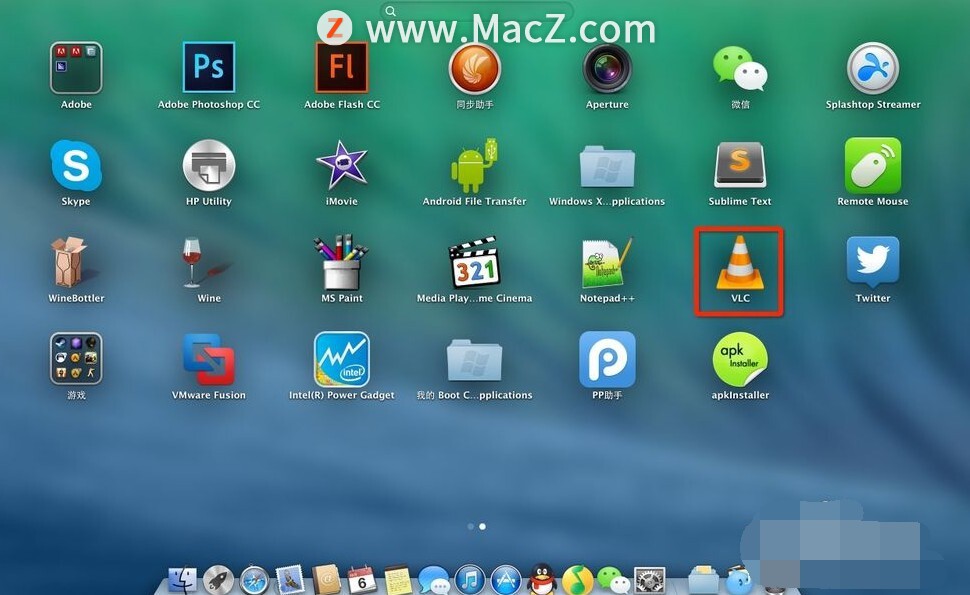 2.点击VLC播放器菜单栏 - File - Convert / Stream...;
2.点击VLC播放器菜单栏 - File - Convert / Stream...;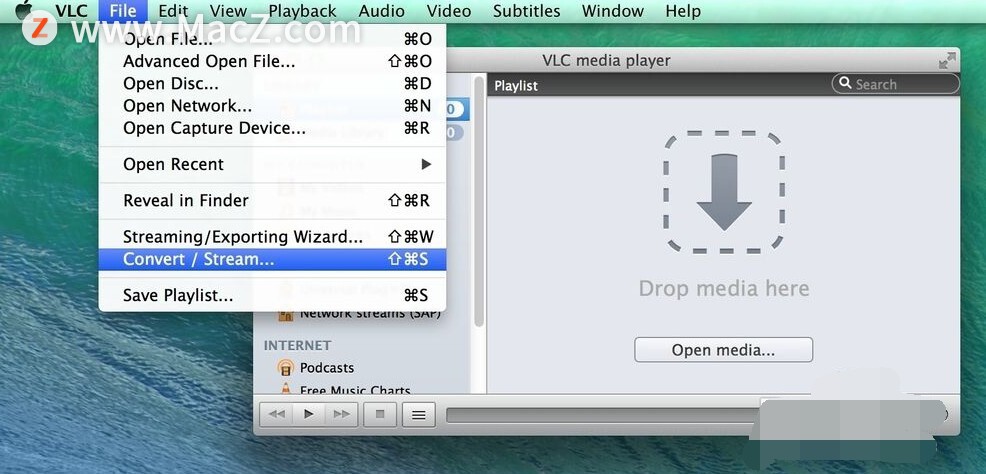 3.将需要转换的文件拖到Drop media here中;
3.将需要转换的文件拖到Drop media here中;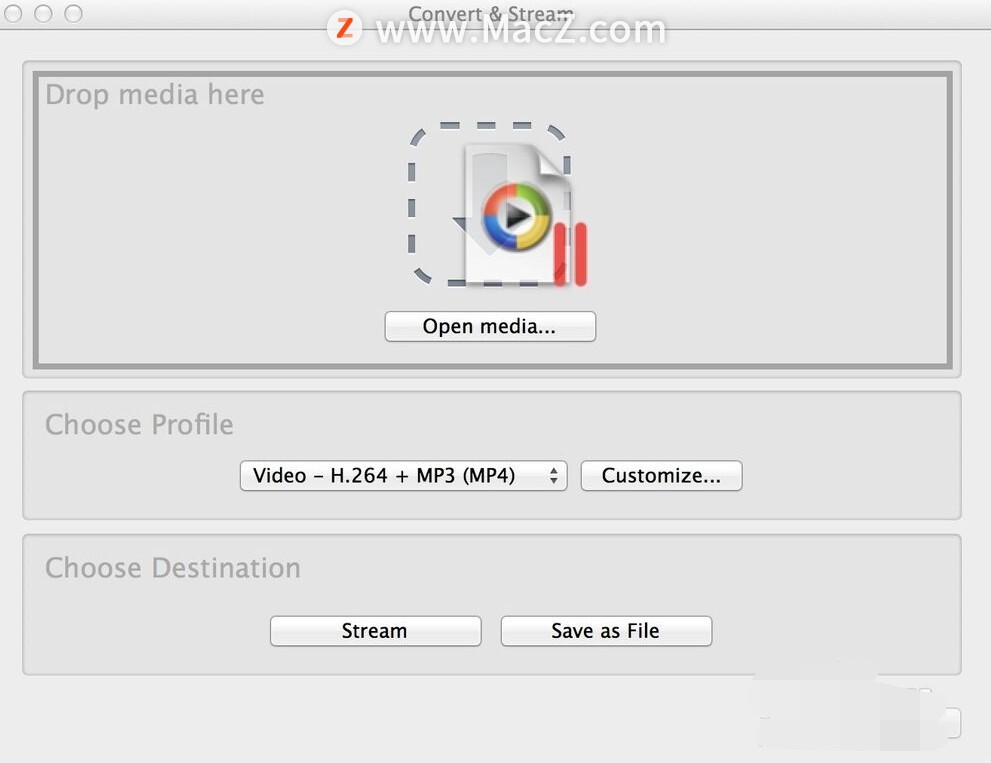 4.在Choose profile中选择内置的转换方式或者自定义转换的格式,如果要自定义格式,需要先选择列表中的Costum,然后再点击 Costomize;
4.在Choose profile中选择内置的转换方式或者自定义转换的格式,如果要自定义格式,需要先选择列表中的Costum,然后再点击 Costomize;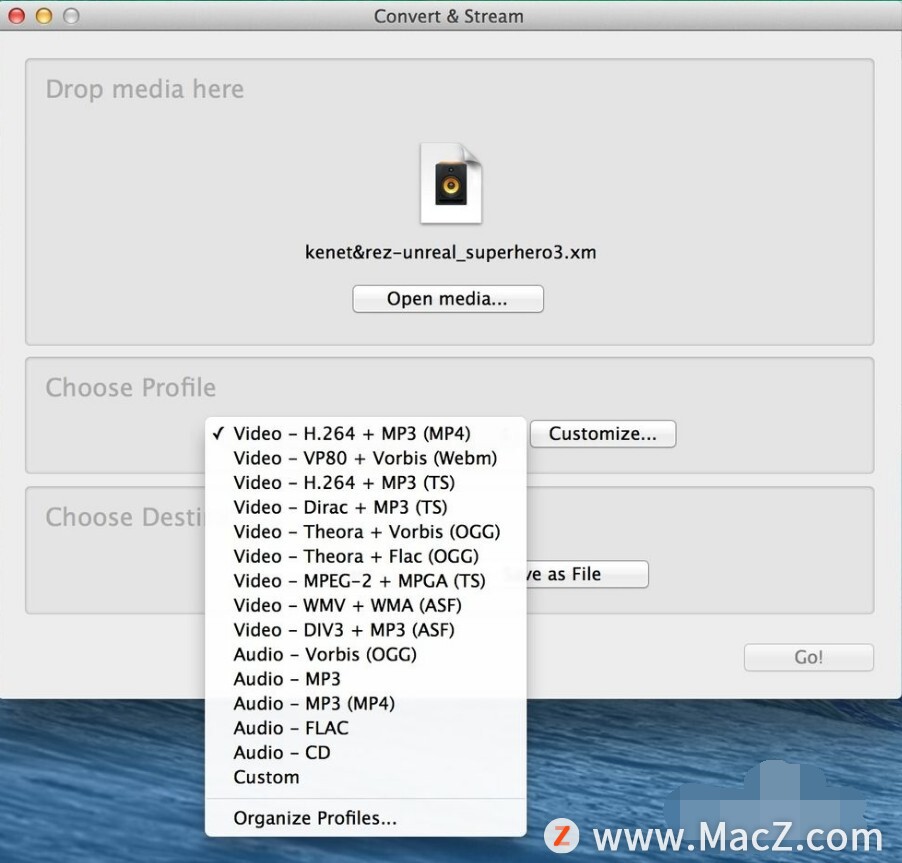
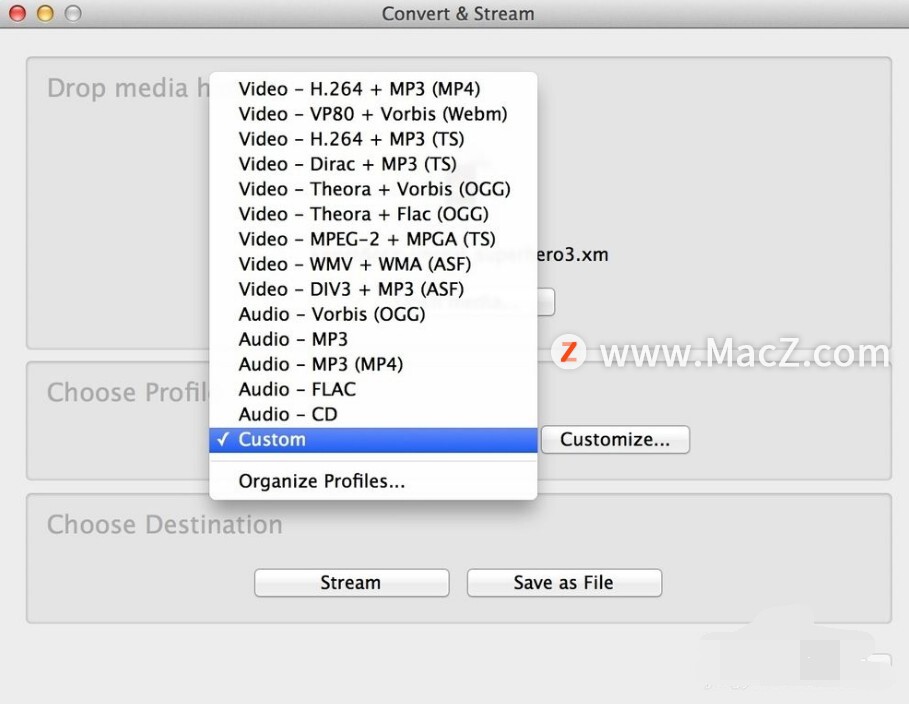
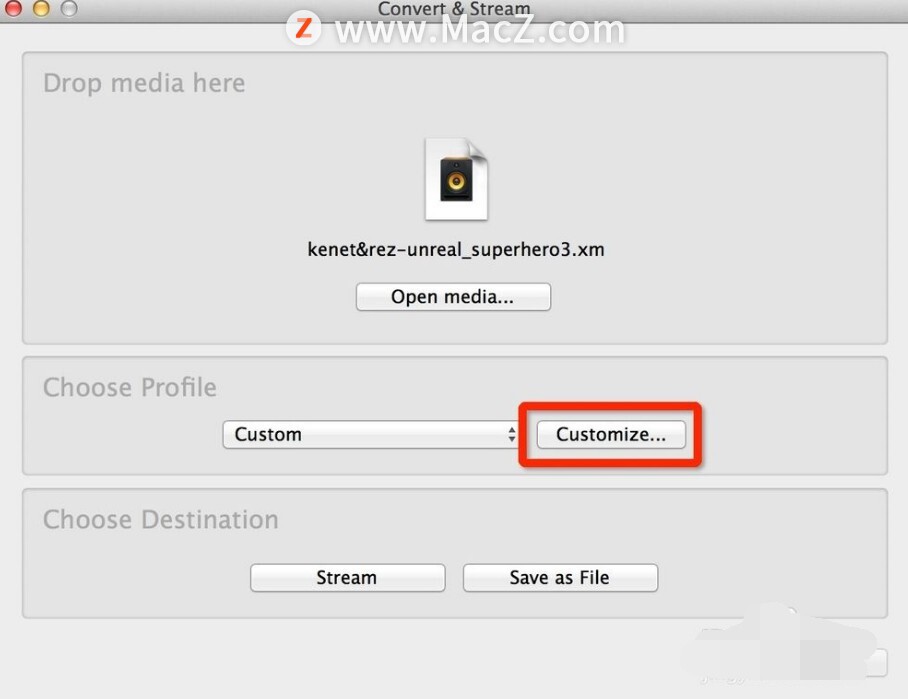 5.点击Costomize后,在弹出的菜单中选择需要转换的格式,选择完成后点击Apply返回;
5.点击Costomize后,在弹出的菜单中选择需要转换的格式,选择完成后点击Apply返回;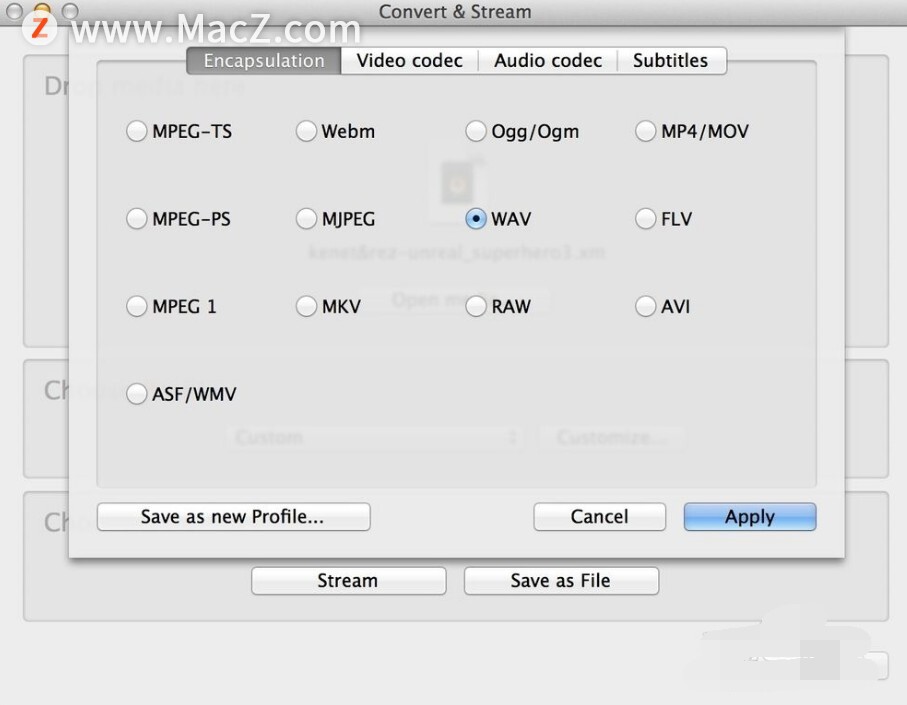 6.接下来选择文件方式,这里选择Sava as File;
6.接下来选择文件方式,这里选择Sava as File;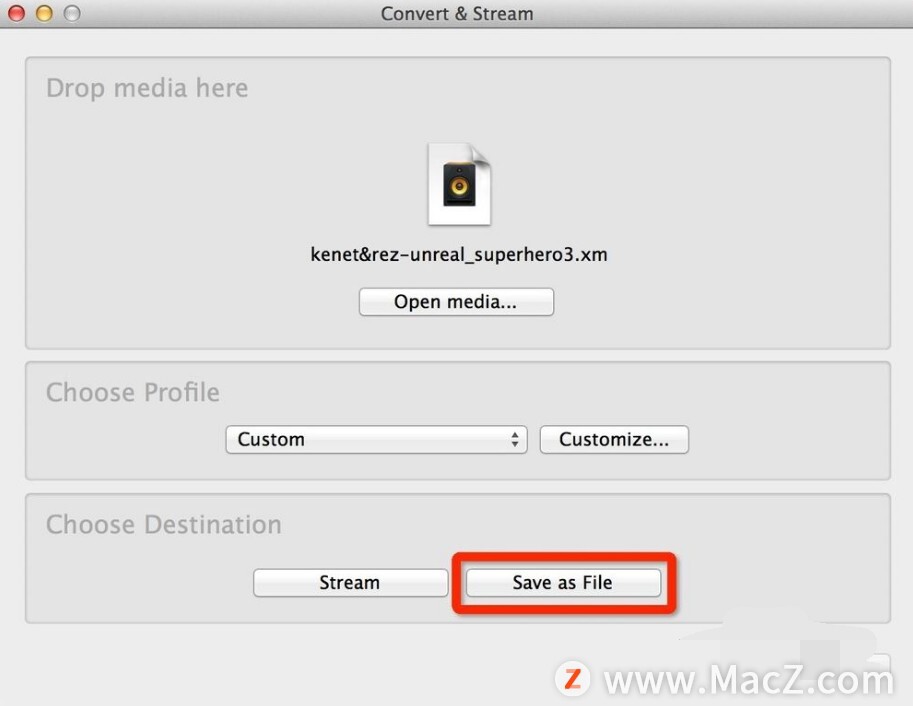 7.点击Save as File后,需要选择文件保存路径,点击Browse选择文件保存的路径;
7.点击Save as File后,需要选择文件保存路径,点击Browse选择文件保存的路径;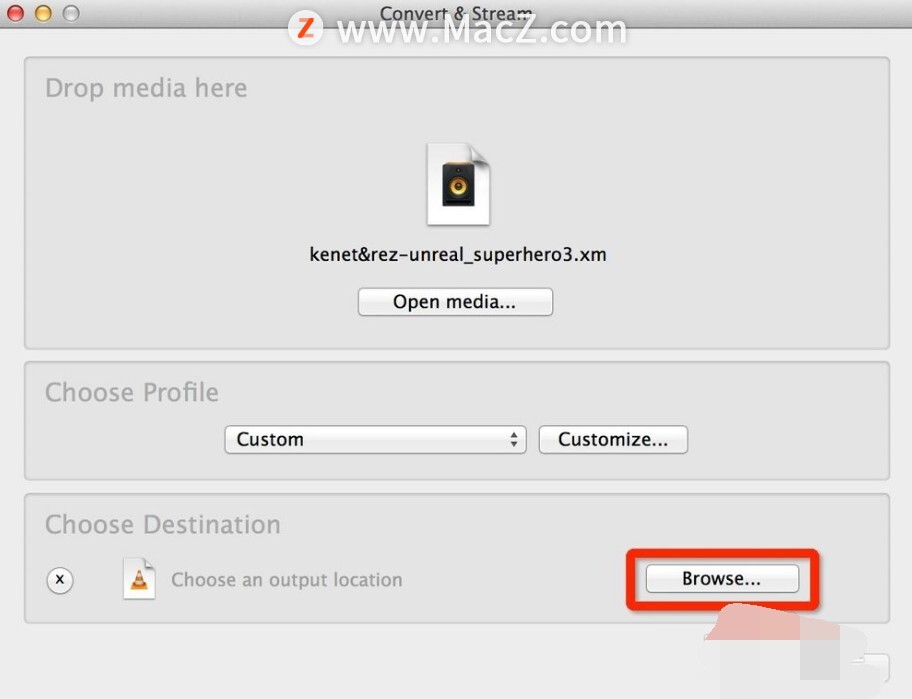
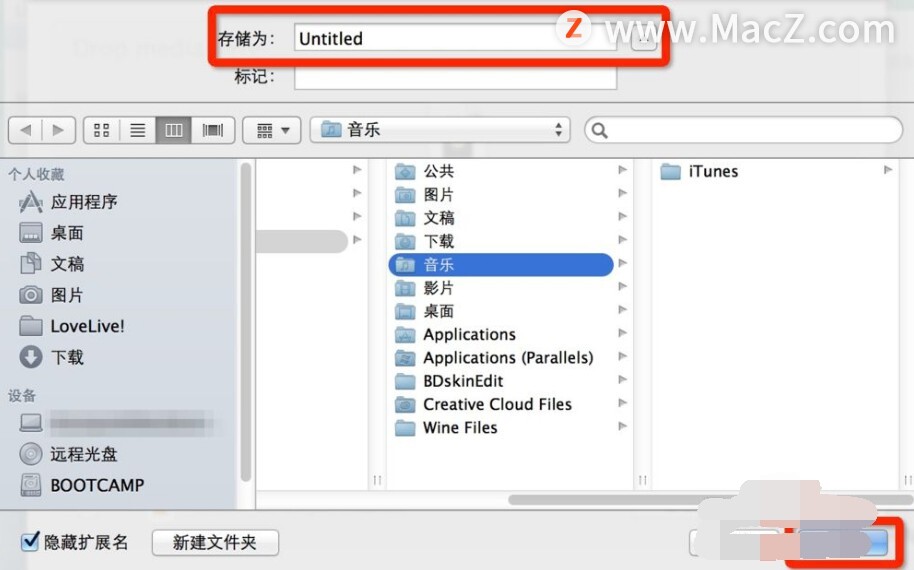 8.最后点击Save就可以开始转换了,转换过程和播放类似,当进度条走满后表明转换完成;
8.最后点击Save就可以开始转换了,转换过程和播放类似,当进度条走满后表明转换完成;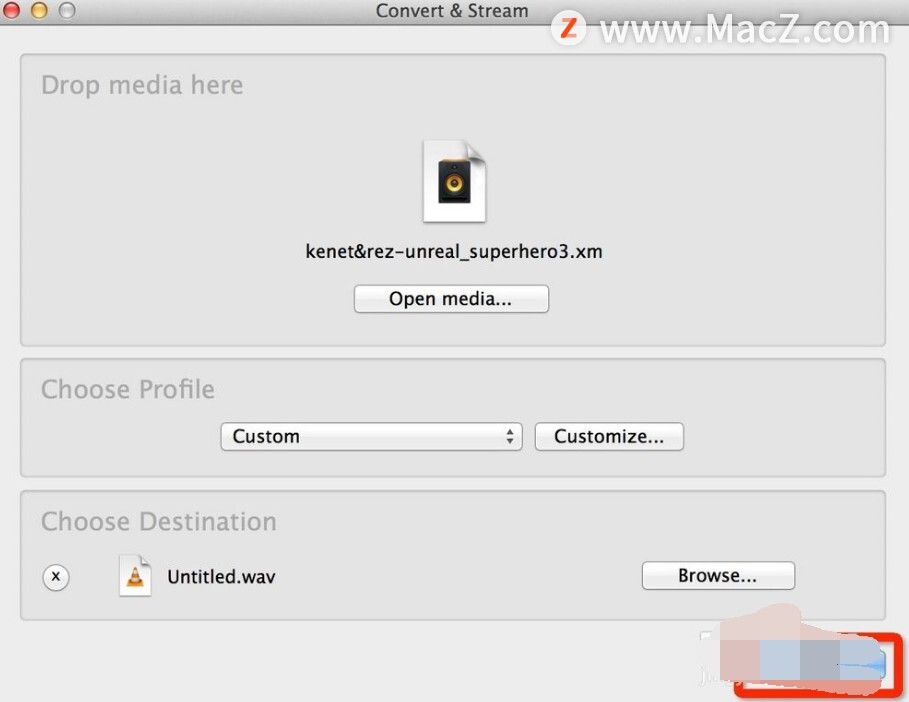 9.这时候就可以到刚才选择的路径里去看转换好的文件了。
9.这时候就可以到刚才选择的路径里去看转换好的文件了。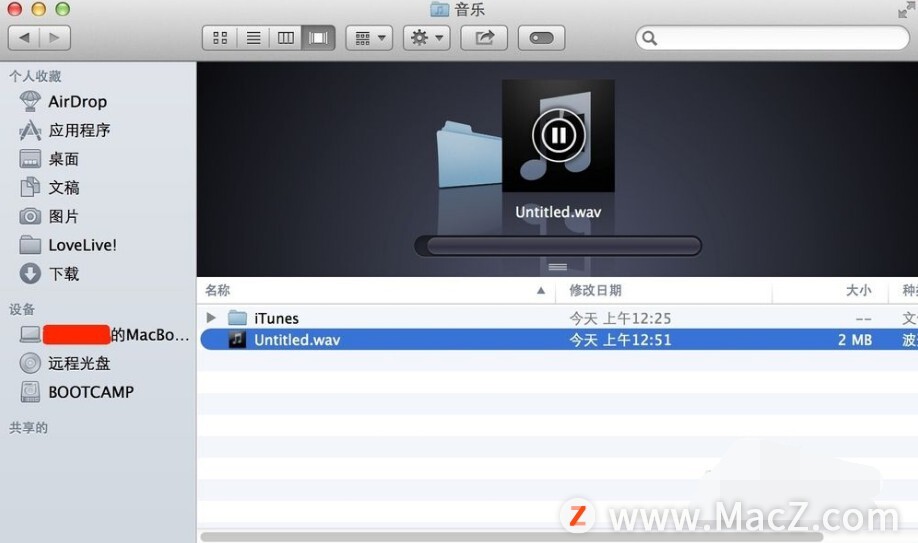 注意:该方法只适用于VLC可以打开的文件转换
注意:该方法只适用于VLC可以打开的文件转换
以上就是在Mac上如何用VLC播放器转换视频格式 ,希望对你有所帮助,想了解更多Mac知识,请关注MacZ.com。
相关资讯
查看更多最新资讯
查看更多-

- 苹果 2025 款 iPhone SE 4 机模上手展示:刘海屏 + 后置单摄
- 2025-01-27 125
-

- iPhone 17 Air厚度对比图出炉:有史以来最薄的iPhone
- 2025-01-27 194
-

- 白嫖苹果机会来了:iCloud+免费试用6个月 新用户人人可领
- 2025-01-27 141
-

- 古尔曼称苹果 2025 年 3/4 月发布青春版妙控键盘,提升 iPad Air 生产力
- 2025-01-25 157
-

热门应用
查看更多-

- 快听小说 3.2.4
- 新闻阅读 | 83.4 MB
-

- 360漫画破解版全部免费看 1.0.0
- 漫画 | 222.73 MB
-

- 社团学姐在线观看下拉式漫画免费 1.0.0
- 漫画 | 222.73 MB
-

- 樱花漫画免费漫画在线入口页面 1.0.0
- 漫画 | 222.73 MB
-

- 亲子餐厅免费阅读 1.0.0
- 漫画 | 222.73 MB
-
 下载
下载
湘ICP备19005331号-4copyright?2018-2025
guofenkong.com 版权所有
果粉控是专业苹果设备信息查询平台
提供最新的IOS系统固件下载
相关APP应用及游戏下载,绿色无毒,下载速度快。
联系邮箱:guofenkong@163.com









